Pernahkah kamu merasa kesulitan dalam membuat surat yang jumlahnya banyak? Mail merge atau sering disebut dengan surat tunduk dapat menjadi solusinya. Mail merge memungkinkan kamu untuk membuat surat yang sama dengan hanya memasukkan data yang berbeda-beda pada setiap surat. Kamu dapat melakukannya dengan mudah melalui Microsoft Word dan Excel.
Cara Membuat Mail Merge di Word
Langkah pertama yang harus dilakukan adalah membuat file Excel yang berisi data yang akan dimasukkan ke dalam surat. Misalnya, kamu ingin membuat surat undangan ulang tahun dengan data seperti nama, alamat, dan tanggal lahir. Berikut langkah-langkah untuk membuat mail merge di Word:
- Buka Microsoft Word dan pilih menu Mailings di bagian atas.
- Pilih opsi Start Mail Merge dan pilih jenis surat yang ingin kamu buat. Misalnya, surat undangan.
- Pilih Select Recipients dan pilih Use Existing List.
- Pilih file Excel yang telah kamu buat sebelumnya dan buka.
- Selanjutnya, pilih Edit Recipient List untuk memastikan data di dalam file Excel terlihat dengan jelas.
- Klik OK dan kamu akan kembali ke halaman surat undangan.
- Buat surat seperti biasa, dengan menambahkan tempat-tempat untuk memasukkan data dari file Excel di setiap bagian yang diinginkan.
- Setelah selesai, pilih Finish and Merge dan pilih Edit Individual Documents, lalu pilih All untuk menghasilkan semua surat sekaligus atau pilih Current Record untuk menghasilkan surat satu per satu.
Cara Membuat Mail Merge di Excel
Selain melalui Word, kamu juga dapat membuat mail merge melalui Excel. Misalnya, kamu ingin membuat daftar hadir untuk rapat dengan data seperti nama, jabatan, dan nomor telepon. Berikut langkah-langkah untuk membuat mail merge di Excel:
- Buat file Excel yang berisi data yang akan dimasukkan ke dalam surat. Misalnya, kamu ingin membuat surat undangan rapat.
- Pilih menu Mailings dan pilih Start Mail Merge di bagian atas.
- Pilih Letters.
- Setelah itu, pilih Select Recipients dan pilih Use Existing List.
- Pilih file Excel yang telah kamu buat sebelumnya dan buka.
- Pilih satu bagian di dalam surat yang ingin kamu isi dengan data dari file Excel.
- Klik pada kolom tabel yang ingin kamu pilih dengan menggunakan tag “” dan sesuaikan kembali format yang diinginkan.
- Setelah selesai, pilih Finish and Merge dan pilih Edit Individual Documents, lalu pilih All untuk menghasilkan semua surat sekaligus atau pilih Current Record untuk menghasilkan surat satu per satu.
Frequently Asked Questions
Bagaimana cara menggunakan mail merge secara efektif?
Untuk menggunakan mail merge secara efektif, kamu perlu memastikan data yang dimasukkan di dalam file Excel sudah benar dan terstruktur dengan baik. Selain itu, luangkan waktu untuk membuat surat yang menarik sehingga surat tersebut bisa mengundang perhatian. Terakhir, selalu uji coba mail merge di beberapa komputer atau dengan beberapa akun pengguna sebelum mengirimkan surat atau undangan secara massal.
Bisakah mail merge dilakukan dengan template yang sudah ada?
Tentu saja! Salah satu cara untuk membuat mail merge yang cepat dan efektif adalah dengan menggunakan template yang sudah ada. Kamu bisa mengedit Templatet dari mail merge yang sudah ada sesuai dengan kebutuhan kamu. Setelah itu, masukkan data yang diperlukan dari file Excel ke dalam template tersebut, dan mail merge telah selesai.
Video Tutorial: Mail Merge Excel ke Word
Dari langkah-langkah di atas, kamu dapat dengan mudah membuat mail merge di Microsoft Word dan Excel. Semua surat atau undangan dapat dikirimkan dengan cepat dan lebih efektif. Luangkan waktu untuk mengeksplorasi fitur lainnya yang ada pada Microsoft Word dan Excel agar kamu bisa menghasilkan surat atau undangan yang lebih baik dan menarik.
If you are looking for Cara Mudah Membuat Mail Merge Ms Word – Kumpulan Tips you’ve visit to the right web. We have 5 Pics about Cara Mudah Membuat Mail Merge Ms Word – Kumpulan Tips like CARA MAIL MERGE EXCEL KE WORD – YouTube, Cara Mudah Membuat Mail Merge Ms Word – Kumpulan Tips and also √ Cara Membuat Mail Merge di Word [Lengkap Dengan Gambar]. Here you go:
Cara Mudah Membuat Mail Merge Ms Word – Kumpulan Tips
mudahsaja.my.id
CARA MAIL MERGE EXCEL KE WORD – YouTube
www.youtube.com
cara merge
Cara Membuat Mail Merge Di Word, Bisa Semua Versi
caraharian.com
merge
√ Cara Membuat Mail Merge Di Word [Lengkap Dengan Gambar]
www.leskompi.com
merge
Cara Membuat Surat Masal / Mail Merge Pada Microsoft Office Word
www.teorikomputer.com
merge masal fungsi mailings menghilangkan bantu garis selanjutnya jendela muncul columns
Cara merge. Cara mudah membuat mail merge ms word. Cara membuat surat masal / mail merge pada microsoft office word
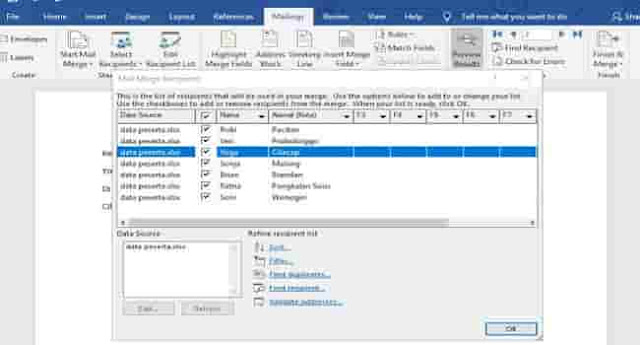

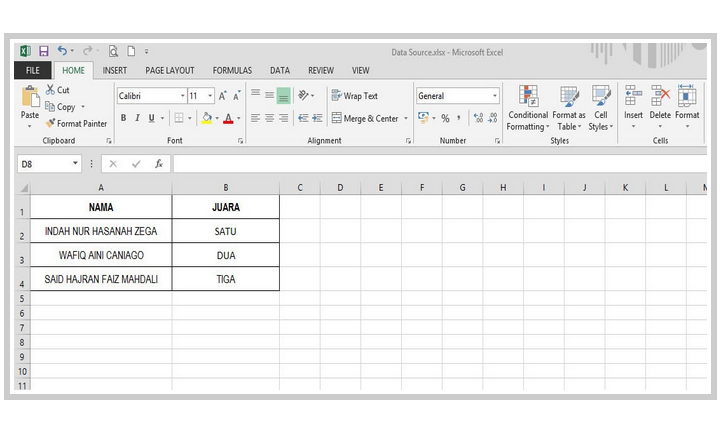
![√ Cara Membuat Mail Merge di Word [Lengkap Dengan Gambar]](https://www.leskompi.com/wp-content/uploads/2020/08/Cara-Membuat-Mail-Merge-di-Word.png)
